Yarn – это популярный пакетный менеджер для JavaScript, который используется для управления зависимостями проектов. Однако, иногда возникает необходимость удалить Yarn полностью с вашего компьютера. Это может понадобиться, если вы решите использовать другой пакетный менеджер или просто хотите освободить место на диске. В данной статье мы рассмотрим шаги, которые необходимо выполнить для полного удаления Yarn.
Удаление пакета Yarn важно проводить осторожно, чтобы не повредить систему или удалить ненужные файлы. Следуйте инструкциям внимательно и убедитесь, что у вас есть все необходимые права доступа к файлам и папкам.
Процесс удаления пакета Yarn
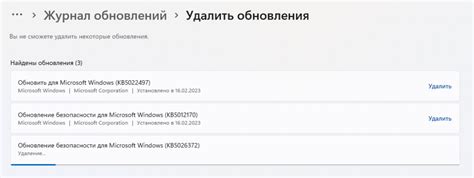
Для полного удаления пакета Yarn с вашей системы выполните следующие шаги:
- Откройте терминал: Запустите терминал на вашем компьютере.
- Удалите пакет Yarn: Введите команду npm uninstall -g yarn и нажмите Enter.
- Очистите оставшиеся файлы: Удалите оставшиеся файлы и папки, связанные с пакетом Yarn вручную, если это необходимо.
- Проверьте деинсталляцию: Убедитесь, что пакет Yarn полностью удален, запустив команду yarn -v. Если вы видите сообщение об ошибке, значит пакет успешно удален.
Подготовка к удалению

Перед тем как удалить пакет Yarn, убедитесь, что у вас есть права администратора на вашем компьютере.
Также рекомендуется сохранить все данные, связанные с проектами, использующими Yarn, чтобы избежать потери информации.
Убедитесь, что вы понимаете последствия удаления пакета Yarn и готовы к ним.
Удаление Yarn
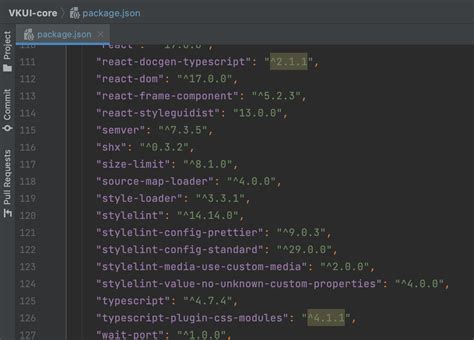
Для полного удаления пакета Yarn с вашего компьютера выполните следующие шаги:
- Откройте терминал или командную строку.
- Введите команду
npm uninstall -g yarnи нажмите Enter. - Подтвердите действие, если система запросит подтверждение.
- Дождитесь завершения процесса удаления пакета Yarn.
Теперь Yarn полностью удален с вашего компьютера. Проверьте результат, введя команду yarn --version и убедившись, что Yarn больше не установлен.
Завершение удаления
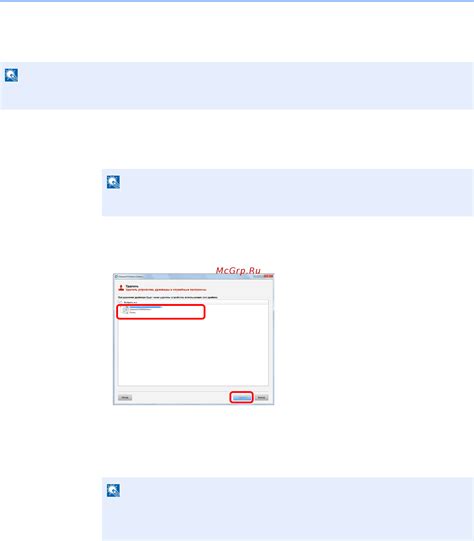
После выполнения всех указанных шагов вы успешно удалили пакет Yarn с вашей системы. Теперь можно убедиться, что все файлы и компоненты программы полностью удалены, пройдя по пути, указанному в инструкции.
Если в ходе процесса удаления у вас возникли какие-либо сложности или вопросы, не стесняйтесь обращаться за помощью к специалистам или сообществу разработчиков Yarn. Благодарим за использование нашего руководства!
Вопрос-ответ




